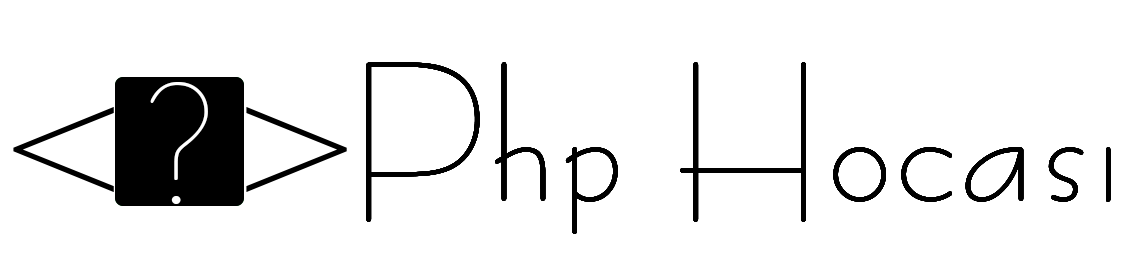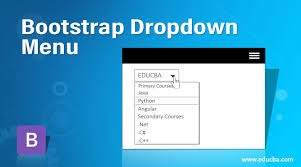Bootstrap Dropdown bileşeninin ikinci bir örneği olarak, daha karmaşık bir dropdown menüsü oluşturalım. Bu örnekte, birden fazla alt menü içeren bir dropdown yapısı ve bazı farklı özellikler ekleyeceğiz. Böylece Bootstrap'ın sunduğu dropdown özelliklerinin nasıl genişletilebileceğini göreceğiz.
Gelişmiş Bootstrap Dropdown Özellikleri
- Alt Menü Desteği: Ana menü öğelerinin altında alt menüler barındırabilir.
- Başlıklar ve Ayrımlar: Dropdown menüsünde başlıklar veya ayrımlar ekleyerek kullanıcı deneyimini geliştirebilirsiniz.
- Etkileşimli İçerik: Dropdown menüsünde kullanıcıya bilgi sağlamak için açıklamalar veya simgeler ekleyebilirsiniz.
Kullanım Örneği
Aşağıda, Bootstrap kullanarak daha karmaşık bir dropdown menüsü örneği verilmiştir. Bu örnek, bir ana menü ve onun altında bulunan alt menüler içermektedir.
HTML Kodu
<!DOCTYPE html>
<html lang="en">
<head>
<meta charset="UTF-8">
<meta name="viewport" content="width=device-width, initial-scale=1.0">
<link href="https://stackpath.bootstrapcdn.com/bootstrap/5.1.3/css/bootstrap.min.css" rel="stylesheet">
<title>Gelişmiş Bootstrap Dropdown Örneği</title>
</head>
<body>
<div class="container mt-5">
<h2>Gelişmiş Bootstrap Dropdown Örneği</h2>
<div class="dropdown">
<button class="btn btn-primary dropdown-toggle" type="button" id="dropdownMenuButton" data-bs-toggle="dropdown" aria-expanded="false">
Menüyü Göster
</button>
<ul class="dropdown-menu" aria-labelledby="dropdownMenuButton">
<li>
<h6 class="dropdown-header">Ana Seçenekler</h6>
</li>
<li>
<a class="dropdown-item" href="#">Seçenek 1</a>
</li>
<li>
<a class="dropdown-item" href="#">Seçenek 2</a>
</li>
<li>
<hr class="dropdown-divider">
</li>
<li>
<h6 class="dropdown-header">Alt Seçenekler</h6>
</li>
<li>
<a class="dropdown-item dropdown-toggle" href="#" id="submenu1" data-bs-toggle="dropdown" aria-expanded="false">
Alt Menüyü Göster
</a>
<ul class="dropdown-menu" aria-labelledby="submenu1">
<li>
<a class="dropdown-item" href="#">Alt Seçenek 1</a>
</li>
<li>
<a class="dropdown-item" href="#">Alt Seçenek 2</a>
</li>
</ul>
</li>
<li>
<a class="dropdown-item" href="#">Seçenek 3</a>
</li>
</ul>
</div>
</div>
<script src="https://code.jquery.com/jquery-3.6.0.min.js">
</script>
<script src="https://stackpath.bootstrapcdn.com/bootstrap/5.1.3/js/bootstrap.bundle.min.js">
</script>
</body>
</html>
Açıklama
-
<h6 class="dropdown-header">: Bu, dropdown menüsünde başlıkları tanımlamak için kullanılır. Kullanıcılara daha iyi bir yapı sunar. -
<hr class="dropdown-divider">: Menü öğeleri arasında bir ayırıcı çizgi ekler, böylece menü daha düzenli görünür. -
Alt Menü:
dropdown-item dropdown-togglesınıfı ile işaretlenmiş bir öğe alt menü açar.data-bs-toggle="dropdown"özelliği ile bu öğeye tıkladığınızda, ilgili alt menü açılır. -
<ul class="dropdown-menu" aria-labelledby="submenu1">: Alt menüyü tanımlar. Bu menü, ana menü altında açılır ve alt seçenekleri içerir.
Önemli Notlar
- Alt menüler oluştururken, Bootstrap'ın JavaScript dosyalarının yüklü olduğundan emin olun.
- Daha fazla özelleştirme için CSS veya JavaScript kullanarak dropdown'un görünümünü ve davranışını değiştirebilirsiniz.
Gelişmiş Bootstrap Dropdown bileşeni, kullanıcıların daha fazla seçenekle etkileşime geçmesini sağlar ve karmaşık menü yapıları oluşturarak arayüzünüzü daha kullanıcı dostu hale getirir. Bu tür bileşenler, web uygulamanızın kullanıcı deneyimini büyük ölçüde iyileştirebilir.